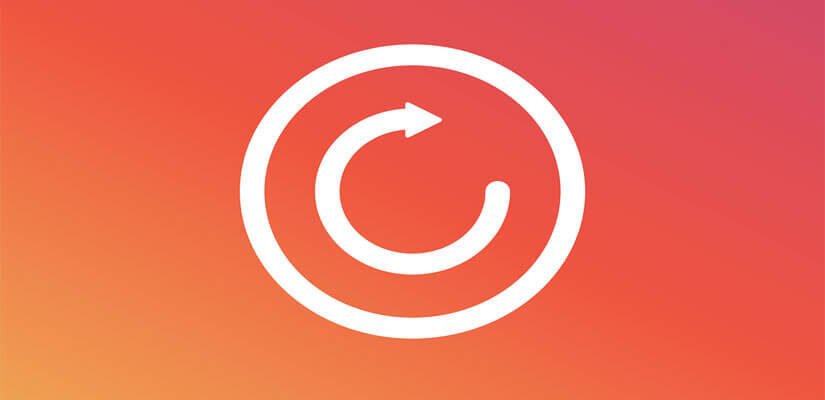วิธีการลบทุกอย่างใน WordPress ออกทั้งหมดด้วย WP Reset
38 | | | WordPress, ความรู้, ระดับพื้นฐาน WordPress
ใครเคยสงสัยกันบ้างไหมครับว่า ถ้าเราอยากที่จะทำเว็บ WordPress ใหม่ทั้งหมดหรือรีเซ็ทระบบ WordPress ใหม่ โดยต้องการลบทุกอย่างใน WordPress ที่เรากำลังจะทำนั้น สะอาดหมดจดเหมือนใหม่ มีขั้นตอนและวิธีการอย่างไร บทความนี้มีคำตอบครับ
ขั้นตอนที่ 1 ติดตั้งปลั๊กอิน WP Reset
ให้ทำการติดตั้งปลั๊กอิน WP Reset โดยให้ไปที่เมนู Plugins > Add New ทำการค้นหาปลั๊กอิน WP Reset ที่ช่องค้นหา เมื่อพบแล้ว ให้ทำการติดตั้ง (Install Now) และเปิดใช้งาน (Activate)

ขั้นตอนที่ 2 เข้าไปที่ WP Reset Dashboard
ให้ไปที่เมนู Tools > WP Reset เราจะพบหน้าหลักของปลั๊กอินนี้ โดยจะมีรายละเอียดเกี่ยวกับความแตกต่างระหว่างเวอร์ชั่นฟรี (Free Version) และเสียเงิน (Pro Version) ซึ่งเวอร์ชั่นเสียเงินนั้นเราจะสามารถเลือกได้ว่าจะลบส่วนไหน ไม่ลบส่วนไหน (Options Reset) หรือ จะลบแบบทั้งหมด (Nuclear Reset) ในส่วนของเวอร์ชั่นฟรี จะมีการบอกว่า ส่วนใดลบและส่วนใดไม่ได้ทำการลบ โดยแบ่งจากเครื่องหมายถังขยะและเครื่องหมายถูก เครื่องหมายถังขยะจะหมายถึงข้อมูลในส่วนนั้นจะถูกลบหรือแก้ไข ส่วนแครื่องหมายถูกจะหมายถึงข้อมูลในส่วนนั้นจะไม่ถูกลบหรือแก้ไขครับ
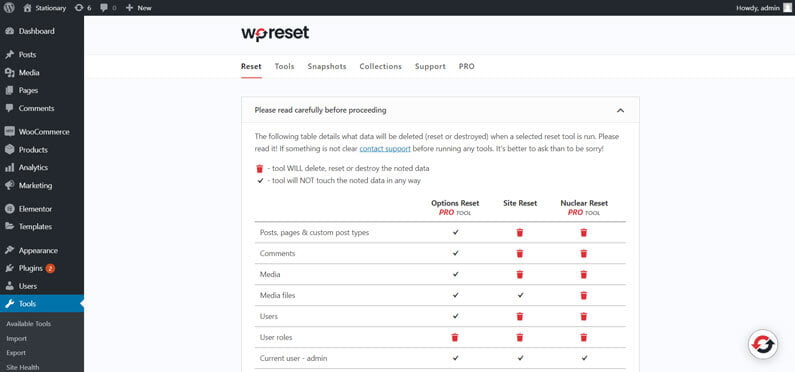
เราจะเห็นได้ว่าในเวอร์ชั่นฟรี ข้อมูลที่จะถูกลบนั้นจะเป็นบทความ (Posts) และหน้าหลัก (Pages) คอมเมนต์ (Comments) มีเดียต่างๆ (Media) รายชื่อผู้ใช้งาน (Users) และบทบาทของผู้ใช้งาน (User Roles) รวมไปถึงวิตเจ็ต (Widgets) ค่าที่ถูกตั้งต่างๆ (Settings) และข้อมูลที่อยู่ในฐานข้อมูลของ WordPress (Data in all default WP tables) ส่วนที่ไม่ได้ลบจะได้แก่ไฟล์มีเดีย (Media Files) ชื่อไซต์ (Site Title) ที่อยู่ไซต์ (Site Address) ภาษา (Site Language) ไฟล์ปลั๊กอินและไฟล์ธีม (Plugin and Theme Files) เป็นต้น
ขั้นตอนที่ 3 ทำการกดปุ่ม Reset
ให้เราทำการเลื่อนหน้าลงมาที่ส่วนด้านล่าง เราจะเห็นส่วน Site Reset แสดงอยู่ซึ่งเป็นส่วนที่เราจะต้องทำการกดปุ่มเพื่อเริ่มทำการลบข้อมูลและค่าต่างๆ ที่เราต้องการลบ เราสามารถกำหนดได้ว่าในส่วนของธีมและปลั๊กอินเมื่อเราทำการลบไปแล้ว อยากให้เปิดการใช้งานธีมและปลั๊กอินใหม่อีกครั้งในทันทีหรือไม่ โดยการทำเครื่องหมายถูกหน้าข้อความ Reactivate current theme และ Reactivate all currently active plugins
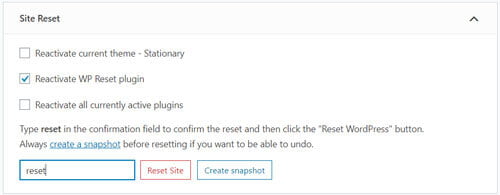
เมื่อเราทำการเลือกแล้ว ให้พิมพ์คำว่า reset ในช่องว่างที่กำหนดให้เพื่อยืนยันว่าเราต้องการที่จะทำการลบจริงๆ แล้วให้กดปุ่ม Reset Site เพื่อทำการลบครับ สำหรับปุ่ม Create Snapshot นั้นมีไว้กรณีที่เราต้องการให้ข้อมูลที่เราลบไปกลับคืนค่าเดิม ดังนั้นหากเราไม่ได้ทำการแบ็คอัพไว้ก็ขอแนะนำให้ทำการแบ็คอัพไว้ก่อน หรือใช้ปุ่ม Snapshot นี้ เมื่อพร้อมแล้วก็ทำการกดปุ่มได้เลยครับ ข้อมูลและเนื้อหาทั้งหมดก็จะหายไปเหมือนใหม่ในทันที
ขั้นตอนที่ 4 ลบไฟล์ ธีม และปลั๊กอิน
ในขั้นตอนที่ 3 นั้น ปลั๊กอิน WP Reset จะทำการลบเฉพาะเนื้อหาและค่าที่ตั้งไว้บางส่วน หากเราต้องการทำการลบส่วนอื่นๆเพิ่มเติม เราจะต้องมาที่แท็บที่สองซึ่งก็คือ แท็บ Tools ครับ ซึ่งในแท็บนี้เราจะสามารถทำการลบส่วนของการตั้งค่าใน Theme Options ไฟล์รูปที่อยู่ในโฟลเดอร์ ลบไฟล์ธีม ลบไฟล์ปลั๊กอินได้ครับ ทั้งนี้สิ่งที่เรากำลังจะทำการลบมีบางรายการที่ไม่สามารถกู้คืน (Undo) กลับมาได้ ให้ทำการลบด้วยความระมัดระวังหรือทำการแบ็คอัพก่อนนะครับ
เมื่อเราดำเนินการทั้ง 4 ขั้นตอนครบแล้ว มาถึงตรงนี้เราน่าจะได้ WordPress ที่พร้อมจะทำใหม่แล้วครับ ซึ่งหวังว่าคงจะพอใจกับผู้อ่านทุกท่านนะครับ หากมีคำถามใดๆ เพิ่มเติมก็สามารถสอบถามได้นะครับ สวัสดี..